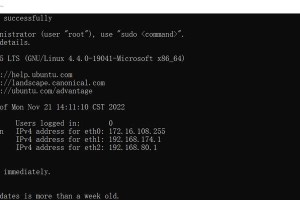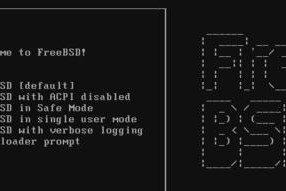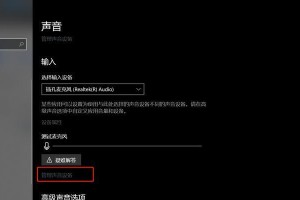固态硬盘(SSD)因其高速读写和稳定性而广受欢迎,但很多用户在使用固态硬盘装系统时遇到了一些问题。本文将详细介绍如何在Win7操作系统下正确安装固态硬盘,并给出一些注意事项,帮助读者解决固态硬盘装系统的疑惑。

备份重要数据
在进行任何系统更改之前,备份重要数据是至关重要的。连接一个外部存储设备(如移动硬盘或云存储)并将所有重要文件和文件夹复制到该设备,以防止数据丢失。
创建Win7安装U盘
准备一个至少8GB容量的U盘,并确保它是空的。使用一个可靠的U盘制作工具,如Rufus,将Win7安装镜像烧录到U盘中。确保选择正确的启动方式(UEFI或传统BIOS)以匹配您的电脑。

进入BIOS设置
重启电脑,同时按下相应的按键(通常是Del、F2或F12)进入BIOS设置界面。在引导选项中,选择U盘作为首选启动设备,并保存更改后退出BIOS。
开始Win7安装过程
重新启动电脑,系统将从U盘启动。根据屏幕上的提示,选择安装语言、时间和货币格式,并单击“下一步”。接受许可协议后,选择“自定义(高级)”安装类型。
格式化固态硬盘
在“自定义(高级)”安装类型中,选择固态硬盘所在的磁盘分区,并点击“选项”。选择“格式化”,然后单击“下一步”。这将清除固态硬盘上的所有数据并准备好安装Win7系统。

等待系统安装
系统将自动进行Win7的安装过程,这可能需要一些时间。请耐心等待,不要中断安装过程。系统将在安装完成后自动重新启动。
进行基本设置
在Win7重启后,按照屏幕上的提示完成基本设置,包括选择计算机名称、网络连接和创建用户账户等。完成设置后,系统将进入桌面环境。
更新系统驱动程序
打开Windows更新,下载并安装最新的系统驱动程序。这将确保固态硬盘和其他硬件设备能够正常工作,并提供更好的性能和稳定性。
安装必要的软件和驱动程序
根据个人需求,安装必要的软件和驱动程序,如浏览器、办公软件、音频和视频播放器等。确保从官方网站下载并安装最新版本,以充分发挥固态硬盘的性能。
优化系统设置
对于固态硬盘,一些优化设置可以提高系统性能。例如,禁用系统休眠功能、关闭磁盘碎片整理、启用TRIM命令等。详细了解这些设置,并根据自己的需求进行配置。
安全备份系统
安装系统后,及时进行系统备份是明智之举。使用专业的备份工具创建一个系统映像,将其存储在外部存储设备上,以便在需要时可以快速还原系统。
注意固态硬盘寿命
固态硬盘寿命有限,频繁写入操作可能会缩短其使用寿命。在使用固态硬盘时,尽量减少大量连续写入的操作,定期清理垃圾文件和临时文件,确保固态硬盘的健康和稳定。
注意事项
除了以上步骤外,还需注意一些事项。例如,及时更新系统、杜绝使用盗版软件、安装杀毒软件、定期进行系统维护等。这些都能保证系统的正常运行和固态硬盘的稳定性。
解决常见问题
固态硬盘装系统可能会遇到一些常见问题,如无法识别、安装过程中出错等。在遇到问题时,可以参考官方文档、技术论坛或向专业人士寻求帮助以解决问题。
通过本文提供的详细步骤和注意事项,您可以成功地在Win7固态硬盘上安装系统。同时,遵循固态硬盘的使用和维护规则,您可以享受到更快速度和更稳定的系统体验。
通过本文的教程,读者可以了解到如何在Win7操作系统下正确安装固态硬盘,并学会了一些注意事项和常见问题的解决方法。希望这些信息能够帮助读者提升系统性能,享受到固态硬盘的优势。